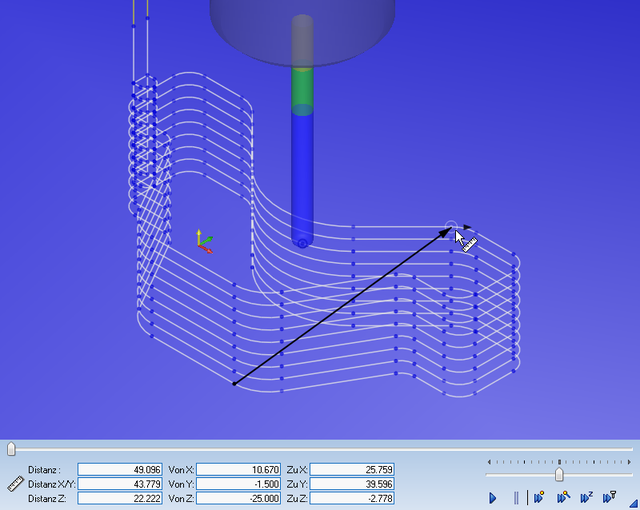Ansicht
In diesem Kapitel werden die spezifischen Funktionen Backplot Ansicht. Hier geht es um die Darstellungsweise der aktuellen Datei in der Simulierung.
 |
Nach Auswahl einer Ansicht können Sie die grafische Simulation der Werkzeugbewegungen erneut starten.
Auch 'während der Fahrt' ist ein Umschalten in eine andere Ansicht möglich. Interessiert Sie z.B. eine Übergangssituation zweier Elemente der Werkzeugbahn, die etwas später erreicht wird, können Sie die Simulation stoppen, die kritische Situation ausschneiden, vergrößert darstellen und die Simulation fortsetzen: an der kritischen Stelle können Sie dann die Bewegung des Werkzeugs - evtl. mit verringerter Geschwindigkeit - im Einzelnen verfolgen.
|
 |
|
Ansicht.
|
Vergrössern
Vergrößert die Ansicht durch 'Heran-zoomen' des gesamten Plots zur besserenDetaildarstellung.
Verkleinern
Verkleinert die Ansicht durch 'Weg-zoomen' des gesamten Plots zur besseren Übersicht.
An Fenster anpassen
Mit Anklicken dieses Icons passen Sie die Plot-Ansicht der Grösse des Fensters an.
Auswahl zoomen
Mit Anklicken dieses Icons Zoomen Sie die Auswahl.
Markiertes Element zoomen
Mit Anklicken dieses Icons Zoomen Sie das markierte Element.
Rücksetzen der Ansicht
Mit Anklicken dieses Icons setzen Sie die Plot-Ansicht in den Anfangszustand (nach Größe und Lage) zurück.
Ansicht von oben (XY/G17)
Ansicht von oben (XY / G17).
Ansicht von unten (XY)
Ansicht von unten (XY).
Ansicht von vorne (XZ/G18)
Ansicht von vorne (XZ / G18).
Ansicht von hinten (XZ)
Ansicht von hinten (XZ).
Ansicht von links (YZ/G19)
Ansicht von links (YZ / G19).
Ansicht von rechts (YZ)
Ansicht von rechts (YZ).
Ansicht Werkzeug
Ansicht Werkzeug.
Distanz messen
Distanz zwischen zwei Punkten messen.
Wollen Sie eine Distanz zwischen 2 Punkten der geplotteten Werkzeugbahn messen, klicken Sie zunächst auf dieses Icon, so dass Sie am Mauspfeilende jetzt ein Meßlineal sehen. Fahren Sie mit der Mauspfeilspitze auf Punkt1 und drücken Sie nun die linke Maustaste: Punkt 1 wird schwarz. Ziehen Sie die Mauspfeilspitze - mit weiterhin gedrückter linker Maustaste - auf Punkt 2 (oder auf Punkt 3, 4, 5 ...), und Sie erhalten jeweils die räumliche (absolute) Distanz und die Distanzen in der XY-Ebene (G17) und in der ZX-Ebene (G18) zwischen den beiden Punkten.
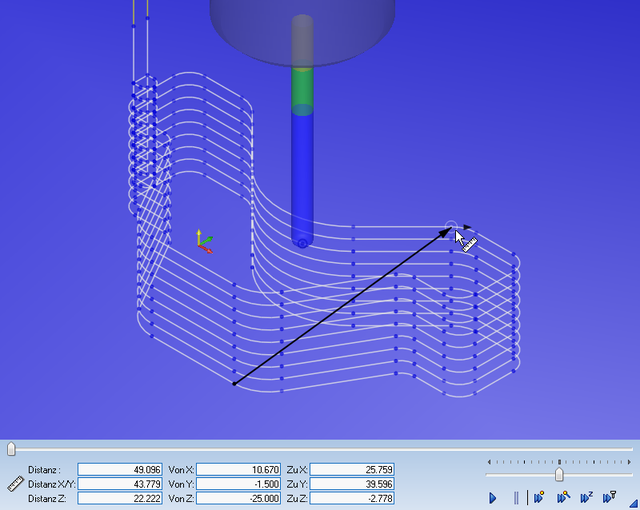 |
|
Distanzmessung.
|
Ansicht Drehen
Ansicht Drehen.
Ansicht Zoomen
Ansicht Zoomen.
Ansicht verschieben
Ansicht verschieben.
Zeige quaderförmige Umgrenzungsbox
Zeige die quaderförmige der Umgrenzungsbox.
Gehe zum Ursprungsort
Gehe zum Ursprungsort.
Zeige / Verberge Backplot-Infoleiste
Zeige verbergen der Backplot-Infoleiste.